Jak automatycznie zalogować się do systemu Windows 10

Jeśli jesteś jedynym właścicielem komputera z systemem Windows 10 (co oznacza, że nikomu go nie udostępniasz) i okazuje się, że kod PIN nie jest wystarczająco szybki, możesz ustawić automatyczne logowanie.
Windows 10 umożliwia szybsze logowanie do komputeraza pomocą prostego czterocyfrowego kodu PIN. Ta funkcja została pierwotnie wprowadzona w systemie Windows 8 i nadal pozostaje w systemie Windows 10. Jeśli jesteś jedynym właścicielem komputera (co oznacza, że nie jesteś udostępniony nikomu) i stwierdzisz, że kod PIN nie jest wystarczająco szybki, możesz ustawić go na automatyczne również się zalogować.
Krok 1. Kliknij prawym przyciskiem myszy przycisk Start i wybierz Biegać z ukrytego menu szybkiego dostępu lub użyj skrótu klawiaturowego Klawisz Windows + R. aby wyświetlić okno dialogowe Uruchom.Automatycznie zaloguj się do systemu Windows 10
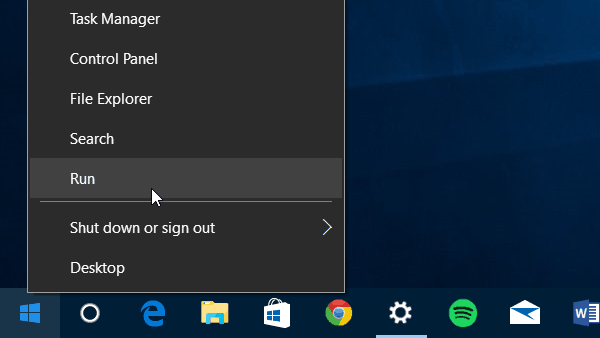
Krok 2. Teraz to Rodzaj: netplwiz i naciśnij Enter lub kliknij OK.
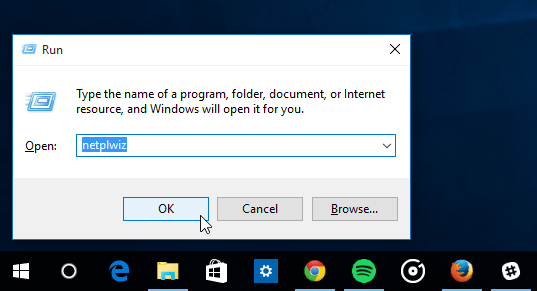
Krok 3. Odznacz Użytkownicy muszą wprowadzić nazwę użytkownika i hasło, aby korzystać z tego komputera i kliknij OK.
Krok 4. Wpisz swoją nazwę użytkownika i hasło, których używasz do dwukrotnego zalogowania się do systemu i kliknij OK.
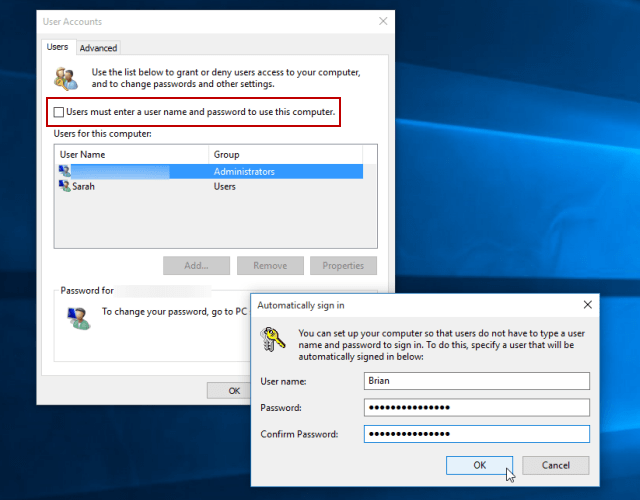
To jest to! Przy następnym uruchomieniu systemu nadal zobaczysz ekran logowania, ale nie musisz nic wpisywać. Ten proces omija także ekran blokady.
Warto również wspomnieć, że nadal będziesz mógł zablokować komputer, gdy od niego odejdziesz, naciskając Klawisz Windows + L.. Następnie, aby wrócić do tego, musisz zalogować się za pomocą hasła.
Ponownie, nie włączaj tej opcji, jeśli jesteś poza domem z komputerem z systemem Windows 10 w miejscu publicznym lub podczas podróży. Nie chcesz, aby ktoś miał bezpłatny dostęp do wszystkich Twoich danych.
Jeśli jesteś nowy w systemie Windows 10 i chcesz się uczyćwięcej, zapoznaj się z naszym rosnącym archiwum artykułów o systemie Windows 10. Lub jeśli masz konkretne pytanie lub po prostu chcesz przedyskutować system operacyjny lub urządzenia Microsoft, dołącz do naszych bezpłatnych forów Windows 10.










zostaw komentarz